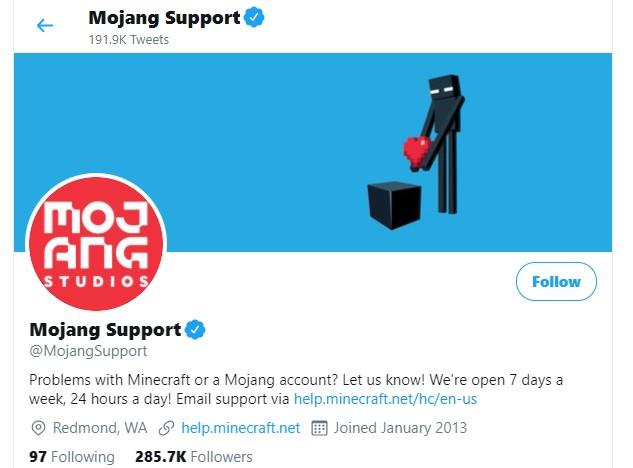У вас возникли проблемы с игрой в Minecraft Dungeons из-за ошибки «Проблема с сетью: проверьте сетевое подключение и повторите попытку»? Если да, то это определенно не только у вас.
Minecraft Dungeons — одна из последних игр Microsoft, которую игроки Game Pass могут получить бесплатно. Его также можно загрузить в обычном магазине Microsoft Store.
В этом руководстве по устранению неполадок мы обсудим причины этой ошибки на ПК, а также эффективные решения, которые вы можете попытаться исправить.
Каковы причины проблемы с сетью Minecraft Dungeons (проверьте ошибку сетевого подключения)?
Многие игроки Minecraft Dungeons сталкиваются со всевозможными проблемами с сетью, так как игра была выпущена несколько месяцев назад. В этом руководстве мы покажем вам возможные причины, по которым вы можете получить сообщение «Проблема с сетью: проверьте сетевое подключение и повторите попытку». ошибка в Minecraft Dungeons.
Проблема с локальной сетью.
Чтобы играть в Minecraft Dungeons даже в автономном режиме, программа запуска должна сначала проверить лицензию, поэтому вы должны убедиться, что ваш компьютер подключен к Интернету. Если ваш компьютер не подключен к Интернету, он не сможет запустить игру, поэтому мы имеем дело с этой ошибкой.
Случайная ошибка.
В некоторых случаях Minecraft Dungeons может не запускаться должным образом и показывать сетевую ошибку из-за случайных ошибок. Это может произойти, даже если у вас хорошее подключение к Интернету на вашем компьютере и нет никаких проблем с сервером.
Проблемы с сервером.
По мнению других, основная причина может заключаться в том, что находится за пределами вашей зоны контроля. Время от времени могут возникать проблемы с сервером, особенно для новых игр, таких как эта.
Поврежденные игровые файлы.
Поврежденные файлы также могут приводить к ошибкам в некоторых играх. Вы можете проверить работоспособность файлов игры с помощью инструмента восстановления по умолчанию в Windows 10.
Проблемы с программным обеспечением.
Проблема с сетью может возникнуть в Minecraft Dungeons из-за других сторонних программ, игр или даже Windows. Чтобы избежать минимизации проблем, вы хотите, чтобы программная среда вашего ПК всегда обновлялась.
Как исправить ошибку сетевой проблемы в Minecraft Dungeons?
Ниже приведен список известных решений, которые мы собрали в Интернете для устранения сетевых проблем в Minecraft Dungeons.
- Перезагрузите компьютер.
Перезапуск игры и / или вашего ПК — это самое простое решение, которое вы должны попробовать в первую очередь. Попробуйте сначала закрыть игру, чтобы увидеть, исчезнет ли проблема.
Если проблема возвращается после того, как вы закрыли и перезапустили игру, выключите компьютер. Затем отключите его от источника питания примерно на 30 секунд, чтобы система обновилась. После этого снова включите его и снова проверьте наличие ошибки в сети. - Держите все в курсе.
Как упоминалось выше, вы всегда должны поддерживать программное обеспечение вашего ПК в отличном состоянии. Это означает, что вы должны проверять наличие обновлений для следующего:
-Драйверы
-Сторонние программы
-ОС Windows
Обновление драйверов, особенно для видеокарты, важно для предотвращения сбоев во время игры.
То же самое и с другими вашими приложениями. Иногда устаревшие программы могут мешать работе Windows или других программ и вызывать проблемы.
Не менее важно убедиться, что операционная система Windows работает с последней доступной версией. Microsoft регулярно выпускает обновления, поэтому обязательно проверяйте наличие обновлений системы не реже одного раза в неделю.
- Сетевое оборудование с силовым циклом.
Чтобы проверить возможные проблемы с подключением к Интернету на вашем компьютере, вы можете сделать одно из действий — выключить и снова включить маршрутизатор. Для этого просто выключите роутер и отключите его от розетки на 30 секунд, как вы это делали со своим ПК.
Имейте в виду, что проблемы с медленным или прерывистым подключением также могут вызвать проблемы с сетью. Обязательно проверьте наличие этих проблем и обратитесь за помощью к своему интернет-провайдеру, если у вас медленное соединение или если ваш интернет постоянно отключается. - Проверьте наличие проблем с сервером.
Серверы Mojang иногда могут выходить из строя. Не забудьте проверить официальную ленту Mojang в Twitter, чтобы узнать о возможных проблемах с сервером.

- Восстановить игровые файлы.
Если вы уверены, что в вашей сети нет проблем с подключением к Интернету и серверы работают нормально, проблема может заключаться в локальных файлах или настройках игры. Для проверки проделайте следующие шаги:
-нажмите Windows кнопка.
-Найдите игровое приложение.
—Щелкните правой кнопкой мыши в приложении.
-Выбрать Настройки приложения.
-Нажмите на Ремонт кнопка.
- Переустановите Minecraft Dungeons.
Если ни одно из этих решений не поможет, попробуйте удалить игру и переустановить ее. Это должно избавить от возможных ошибок, которые могли возникнуть после первоначальной установки.
Обычно это эффективно для исправления проблем как офлайн, так и онлайн в оригинальном Minecraft, а также в Minecraft Dungeons.
Предлагаемые чтения:
- Как исправить проблему зависания или зависания Call Of Duty Mobile
- Как исправить проблему отсутствия соединения Call of Duty Mobile
- Как сообщить о читерах и хакерах на COD Warzone | НОВИНКА 2020!
- Как пригласить или поиграть с друзьями среди нас | ПК Steam | НОВИНКА 2020!
Посетите наш канал androidhow на Youtube, чтобы увидеть больше видео и руководств по устранению неполадок.